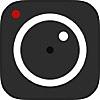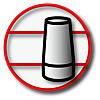iPhoneカメラ よく知らないまま使ってた(´ ゚д゚`)
iPhone標準アプリのカメラはとても優秀だとよく聞くし、
色んなところにも書いてあります。最近LIVEPHOTOなんかが
出来たから、さらに楽しさ倍増になって、たくさん使いたい
んですが、私の場合はブログに使ったり、最初からブログ
用に撮ったりするので、コピーライトは一応必要かなと。
なのでコピーライトが入れられるアプリを使っている
んです。あとで編集するのは面倒なので。
それが⬆️こちらです。
あれ。今は500円なんだ?!以前無料だった時代にDLした
記憶があります・・・。

例えばこの写真、私がテキトー(また)に作ったコブサラダ
ですが、この赤い丸の部分。これをprocamであればデフォルト
で入れてもらえるんです。とっても楽チンww
な、わけで大体こちらを使うことが多いんです。とっても
機能も充実しているし〜。
そして本日暇な時になんの気なく検索をしていたら、iPhone
カメラの撮り方が書いてあった記事を見つけました。
私ね、極度のど近眼なんですよwだからてっきり私の目
ではもうピントが合わせられない!と思っていたんです。
iPhoneでちゃんとタップしていてもピンボケ写真を連発
してしまっていました。
それが!!なんと、単にやり方を知らなかっただけなんですw
そのやり方通りにやると、私でもきっちりピントを
合わせられることが分かったんですよ!!感激www
ご存知の方も多いと思いますので、私の忘備録ってことで
書いておきます〜。

まずピントを合わせたいところをタップして黄色い枠を
合わせます。右側には太陽マーク。これは露出のマーク
ですね。この黄色い枠の所で自動で明るさを調整してくれます。

小さい太陽マーク付きの黄色い枠を長押しすると今度は
大きな枠に変わり、上に「AE/AFロック」と表示されるように
なります。これはここにフォーカスを自動で合わせたという
ことですね。これでピンボケとか白飛び、暗くなってしまう
と言う問題が解決します。

試しに撮ったのがこちら。☝️
時計にピントを合わせているので向こう側がボケています。

今度はハリネズミに合わせたので、手前にある時計や
奥にあるガラクタはぼやけていますね〜。
こんな風に撮れるのであれば色々写真撮影の楽しみも
広がりますね〜。って私が知らなかっただけですがww
スタンプ押すのに手間ですが、色々試して撮っていきたい
と思います!
ちなみに、iPhoneの標準アプリで撮った写真には出来る限り
覚えていたら、忘れなければ、スタンプを追加しています。
コピーライトの意味で・・・
それがこちら⬇️です。
実際はこうやって使うものではないようですが・・・
(オンラインドキュメントに押すハンコの代わりのようです。)
なかなか良いものが見つかったのでこれを使っています。
あ。私の現在のパソコンはMacなので、iPhoneと同じように
アプリを追加して機能を追加していくようになっています。
このSTAMPTOOLSもアプリを追加して使用しています。
最初から表示されるコピーライトに比べれば、こちらは
一回画像を編集しなくてはならないのでめんどくさい💧